Uppdrag med Kojo. Redaktör: Björn Regnell
|
|
|
- Lars-Erik Forsberg
- för 9 år sedan
- Visningar:
Transkript
1 Uppdrag med Kojo Redaktör: Björn Regnell
2 Uppdrag med Kojo Version: 18 februari 2015 License: Creative Commons Attribution-NonCommercial-ShareAlike 4.0 International CC BY-NC-SA 4.0 Editor: Björn Regnell Contributors: Björn Regnell, Lalit Pant, Sandra Nilsson, Maja Johansson,... Björn Regnell, Lund University,
3 Innehåll Om Kojo 1 Ditt första program 2 Rita en kvadrat 3 Rita en trappa 4 Gör en loop 5 Rita en gubbe 6 Hur snabb är din dator? 7 Spåra programmet 8 Gör din egen funktion med def 9 Stapla kvadrater 10 Gör en stapelfunktion 11 Gör ett rutnät 12 Kvadrat med parameter 13 Rita en kvadratgubbe 14 Rita en polygon 15 Rita många polygoner 16 Värden och uttryck 17 Sätt namn på värden med val 18 Slumptal 19 Blanda dina egna färger 20 Prova färgväljaren 21 Rita slumpcirklar 22 Rita en blomma 23 Skapa en variabel med var 24 Rita många blommor 25 Byt kostym på paddan 26 Gör många paddor med new 27 Gör en kapplöpning 28 Alternativ med if 29 Reagera på vad användaren gör 30 Gör en while-loop 31 Gissa talet 32 Träna multiplikation 33 Spara djur i en vektor 34 Träna glosor 35 Huvudstadsspelet 36 Gör en timer med object 37 Simulera ett trafikljus 38 Styr paddan med tangentbordet 39 Styr paddan med musen 40 Gör ett ditt eget bankkonto 41 Gör många objekt från en class 42 Prata med datorn 43 Modda pong-spelet 44
4 Om Kojo Vad är Kojo? Kojo är en app som hjälper dig att lära dig att programmera. Med Kojo kan du koda i det moderna och kraftfulla programspråket Scala. Kojo är gratis och finns på Svenska. Kojo fungerar med Linux, Windows och Mac OSX. Var hittar jag Kojo? Ladda ner Kojo här: Läs mer här: lth.se/programmera 1
5 Ditt första program Skriv så här i Kojos skripteditor-fönster: sudda fram Tryck på den gröna play-knappen för att köra igång ditt program. 2
6 Rita en kvadrat sudda fram höger Om du skriver vänster eller höger så vrider sig paddan. Utöka programmet så att det blir en kvadrat. 3
7 Rita en trappa sudda fram; vänster fram; höger Med semikolon ; mellan satserna kan du ha flera satser på samma rad. Utöka programmet så att det blir en trappa. 4
8 Gör en loop sudda upprepa(4){ fram; höger Vad händer om du ändrar 4 till 100? Rita en trappa med 100 trappsteg. 5
9 Rita en gubbe Rita en gubbe som du själv vill. Tips: hoppa vänster(180) fram(300) hoppa(100) hoppatill(25,-28) skriv("felix är bäst") färg(lila) fyll(grön) Du kan se paddans läge nere till vänster medan du rör muspekaren i Ritfönstret: 6
10 Hur snabb är din dator? Den första elektroniska datorn hette ENIAC och kunde räkna till 5000 på en sekund. I Kojo finns en funktion räknatill som mäter hur snabbt datorn kan räkna. När jag kör räknatill(5000) på min snabba dator skrivs detta i utdata-fönstret: *** Räknar från 1 till *** KLAR! Det tog 0.32 millisekunder. Kör räknatill(5000) och kolla om din dator är snabbare än min. Hur lång tid tar det för din dator att räkna till en miljon? Hur långt hinner din dator räkna till på en sekund? 7
11 Spåra programmet Skriv ett program som ritar ett trappsteg. Tryck på den orange-färgade play-knappen. Klicka på ett av anropen: CALL fram. Vad händer i Ritfönstret? När en del av programmet är markerad med blått körs bara denna del om du trycker play. Avmarkera genom att klicka bredvid markeringen. Lägg till fler satser i ditt program och se vad som händer när du spårar. Stäng fönstret Programspårning när du är klar. 8
12 Gör din egen funktion med def Med def kan du göra egna funktioner som du själv väljer namn på. def kvadrat = upprepa(4){ fram; höger sudda kvadrat hoppa kvadrat //använd din kvadrat-funktion Byt färg på kvadraterna. Gör fler kvadrater. Tips: fyll(grön); färg(lila) 9
13 Stapla kvadrater Gör en stapel med 10 kvadrater. Tips: def kvadrat = upprepa(4){ fram; höger sudda; sakta(100) upprepa(10){??? 10
14 Gör en stapelfunktion Gör en funktion som heter stapel, som ritar en stapel med 10 kvadrater. Tips: def kvadrat = upprepa(4){ fram; höger def stapel =??? sudda; sakta(100) stapel 11
15 Gör ett rutnät Gör ett rutnät med 10*10 kvadrater. Tips: Använd din stapelfunktion från tidigare. Du kan hoppa baklänges en hel stapelhöjd med hoppa(-10 * 25) Du kan sedan hoppa till rätt plats med höger; hoppa; vänster 12
16 Rita olika stora kvadrater. Tips: Ge din kvadrat-funktion en parameter, med namnet sidlängd och typen Heltal: def kvadrat(sidlängd : Heltal) = upprepa(4){ fram(sidlängd); höger sudda; sakta(100); osynlig kvadrat(100) kvadrat(70) kvadrat(40) Du kan byta färg med: fyll(blå); färg(rosa) Kvadrat med parameter 13
17 Rita en gubbe med hjälp av olika stora kvadrater. Rita en kvadratgubbe Tips: def kvadrat(x: Heltal, y: Heltal, sidlängd: Heltal) = { hoppatill(x, y) upprepa(4) { fram(sidlängd); höger def huvud(x: Heltal, y: Heltal) = { fyll(rosa); färg(röd); kvadrat(x, y, 200) def öga(x: Heltal, y: Heltal) = { fyll(vit); färg(svart); kvadrat(x, y, 40) def pupill(x: Heltal, y: Heltal) = { fyll(svart); färg(svart); kvadrat(x, y, 10) def näsa(x: Heltal, y: Heltal) = { fyll(blå); färg(genomskinlig); kvadrat(x, y, 30) def mun(x: Heltal, y: Heltal) = { bredd(10); fyll(svart); färg(röd); kvadrat(x, y, 40) sudda; sakta(20); osynlig huvud(0, 0) öga(40, 100); pupill(60, 100)??? 14
18 Prova koden nedan. Rita olika slags polygoner. Rita en polygon Lägg till en parameter sidlängd och rita olika stora polygoner. Hur stort behöver n vara för att det ska se ut som en cirkel? Tips: def polygon(n:heltal) = upprepa(n){ fram(100) vänster(360.0/n) sudda; sakta(100) polygon(7) 15
19 Prova programmet nedan. Prova ändra antalet sidor och vinkel. Fyll polygonerna med färg. Rita många polygoner def polygon(n: Heltal, sidlängd: Heltal) = upprepa(n){ fram(sidlängd) vänster(360.0/n) def snurra(n: Heltal, vinkel: Heltal, sidlängd: Heltal) = upprepa(360/vinkel){ polygon(n, sidlängd); vänster(vinkel) sudda; sakta(5) snurra(7, 10, 100) 16
20 Värden och uttryck Skriv och tryck på den blå play-knappen. Då skapar kojo en grön kommentar. Kommentaren visar att värdet av uttrycket är 2 och att typen är Int, som betyder Heltal. Gör fler uträkningar. Vad det blir för värde och typ? 5 * * 5 "hej" + "på" + "dej" 5 / 2 5 / % 2 Tips: Med / mellan heltal blir det heltalsdivision och decimalerna kastas bort. För att det ska bli division med decimaler måste minst ett av talen vara ett decimaltal. Med % får du resten vid en heltalsdivision. 17
21 Sätt namn på värden med val Med val kan du koppla ett namn till ett värde. Namnet kan sedan användas istället för värdet. Prova programmet nedan. Vad skriver paddan? val x = 10 val y = 5 val gurka = x + y val banan = x * y sudda fram; skriv(banan) fram; skriv(gurka) fram; skriv(y) fram; skriv(x) 18
22 Slumptal Kör programmet nedan många gånger. Vad händer? Vilket är det minsta och största möjliga värdet på radien r? Ändra så att r blir ett slumptal mellan 3 och 200. Rita 100 cirklar med slumpmässig radie på slumpmässig plats, som bilden visar. //värdet r blir ett slumptal mellan 10 och 89: val r = slumptal(90) + 10 sudda; sakta(10); osynlig skriv("radie = " + r) cirkel(r) 19
23 Blanda dina egna färger Med Color kan du blanda egna färger, till exempel Color(0, 70, 0) De tre parametrarna anger mängden rött, grönt och blått Du kan också lägga till en fjärde parameter som anger genomskinligheten Alla parametrar ska vara mellan 0 och 255 Prova programmet nedan. Ändra genomskinligheten. sudda; sakta(100) val olivgrön = Color(0,70,0) val pistageglass = Color(0,255,0,100) fyll(olivgrön); cirkel(100) fyll(pistageglass); fram(100); cirkel(100) 20
24 Prova färgväljaren Högerklicka i editor-fönstret och klicka på Välj färg... Om du väljer fliken RGB i färgväljaren kan du blanda nya RGB-färger. Tryck OK och titta i Utdatafönstret. Där syns de tre RGB-värdena för rött, grönt och blått. Du kan använda dessa värden i ditt program för att rita med din nya färg med färg(color(218, 153, 67)). 21
25 Rita slumpcirklar def slump = slumptal(256) def slumpfärg = Color(slump,10,slump,100) sudda; sakta(5) bakgrund2(svart,vit) bredd(6) upprepa(100) { färg(slumpfärg) cirkel(100) hoppa(20) höger(35) Prova olika slumpfärger och bakgrunder. 22
26 Rita en blomma Programmet nedan ritar 100 slumpfärgade cirklar på slumpmässig plats med slumpmässig radie. Prova att ändra de olika slumptalens gränser och försök förklara vad som händer. sudda(); sakta(5) bredd(2) upprepa(100){ färg(color(slumptal(256),0,slumptal(256))) fyll(color(slumptal(256),0,slumptal(256),slumptal(100)+50)) vänster(slumptal(360)) cirkel(slumptal(30)*4+10) 23
27 Skapa en variabel med var Med var kan koppla ett namn till ett värde. Du får då en variabel, som kan tilldelas ett nytt värde så här: var gurka = 1 gurka = //först räknas ut, sedan blir gurka 2 Prova programmet nedan. Vad skriver paddan? var i = 0 sudda upprepa(10){ i = i + 1 fram; skriv(i) Tips: I satsen i = i + 1 tilldelas i ett nytt värde som blir det gamla värdet av i plus 1 24
28 Rita många blommor Gör en funktion som heter blomma, som ritar en krona och en stjälk från kronans mitt med ett grönt blad. Rita 5 blommor bredvid varandra. Tips: Du kan rita blad med båge(radie, vinkel). Låt funktionen blomma ha två parametrar x och y och använd hoppatill(x,y) Du kan loopa 5 gånger och räkna ut platsen så här: var i = 0 upprepa(5){ blomma(600*i,0) i = i
29 Byt kostym på paddan Ladda ner mediafiler från Kojos hemsida: Packa upp filen scratch-media.zip och leta rätt på krabbbilden crab1-b.png i mappen Media/Costumes/Animals Lägg filen crab1-b.png i samma mapp som du har ditt program. Prova att byta kostym på paddan till en krabba så här: sudda kostym("crab1-b.png") sakta(2000) fram(1000) Tips: Du kan också använda dina egna bilder av typen.png eller.jpg Om du vill lägga bilden i en annan mapp så kan du skriva filens sökväg, till exempel kostym("~/kojo/media/costumes/animals/crab1-b.png") där ~ betyder din hemkatalog. 26
30 Gör många paddor med new Du kan skapa många nya paddor med new så här: sudda val p1 = new Padda(100,100) //nya paddan p1 börjar på plats (100, 100) val p2 = new Padda(100, 50) //nya paddan p2 börjar på plats (100, 50) p1.fram(100) p2.fram(-100) //paddan p2 backar Skapa tre paddor som står ovanför varandra. Gör så att alla huvud är vända åt vänster. Tips: p1 och p2 är paddornas namn. Du kan välja vilka namn du vill. Med namnet p1 och en punkt kan du ge instruktioner till paddan p1 så här: p1.vänster Med osynlig blir den vanliga paddan osynlig. 27
31 Gör en kapplöpning Med hjälp av slumptal kan paddorna genomföra en kapplöpning mot varandra. Låt tre paddor springa ikapp. Om alla får springa fram 10 gånger, vilken padda kommer då först? Tips: Med p1.fram(slumptal(100) + 1) går paddan p1 fram 1 till 100 steg. 28
32 Alternativ med if Med en if-sats kan datorn välja mellan två olika alternativ. sudda; osynlig if (true) skriv("sant") else skriv("falskt") Ändra true till false och kolla vad paddan skriver. Ändra villkoret till 2 > 1 och kolla vad paddan skriver. Ändra villkoret till 2 < 1 och kolla vad paddan skriver. Förklara hur en if-sats fungerar. Tips: Om villkoret efter if är true väljs det som står efter villkoret. Om villkoret efter if är false väljs det som står efter else. 29
33 Reagera på vad användaren gör suddautdata; setoutputtextfontsize(35) val lösenord = "gurka" val fråga = "Vad är lösenordet?" val rätt = "Kassaskåpet är öppet!" val fel = "Du får inte komma in!" val svar = indata(fråga) //vänta på svar från användaren val meddelande = if (svar == lösenord) rätt else fel utdata(meddelande) Prova programmet och förklara vad som händer. Ändra lösenord, fråga och vad som skrivs ut när det blev rätt ocv fel. Fråga även efter användarnamn och lägg till användarnamnet i utskriften. 30
34 Gör en while-loop Med en while-loop kan datorn upprepa satser så länge ett villkor är sant. sudda; osynlig; sakta(250); suddautdata var x = 200 while (x > 0) { //kolla villkoret före varje runda fram(x); höger skriv(x) x = x - 12 utdata("x är nu: " + x) Vad skrivs ut i utdatafönstret? Varför? Spåra programmet med den orange-färgade play-knappen och undersök varje steg. Ändra minskningen av x från 12 till 20. Förklara vad som händer. 31
35 Gissa talet val hemlis = slumptal(100)+1 var svar = indata("gissa ett tal mellan 1 och 100! ") var fortsätt = true while (fortsätt) { if (svar.toint < hemlis) svar = indata(svar + " är för LITET, gissa igen!") else if (svar.toint > hemlis) svar = indata(svar + " är för STORT, gissa igen!") else if (svar.toint == hemlis) fortsätt = false utdata(hemlis + " är RÄTT svar!") Inför en variabel var antalförsök = 0 och se till att utskriften på slutet blir: Rätt svar! Du klarade det på 5 gissningar 32
36 Träna multiplikation var antalrätt = 0 val starttid = System.currentTimeMillis / 1000 upprepa(12) { val tal1 = slumptal(12)+1 val tal2 = slumptal(12)+1 val svar = indata("vad är " + tal1 + "*" + tal2 + "?") if (svar == (tal1 * tal2).tostring) { utdata("rätt!") antalrätt = antalrätt + 1 else utdata("fel. Rätt svar är " + (tal1 * tal2)) val stopptid = System.currentTimeMillis / 1000 val sek = stopptid - starttid utdata("du fick " + antalrätt + " rätt på " + sek + " sekunder.") Ändra så att man bara tränar 8:ans och 9:ans tabell. 33
37 Spara djur i en vektor var djur = Vector("älg", "ko", "kanin", "kvalster") //variablen djur blir en vektor med 4 djur utdata("första djuret i vektorn är: " + djur(0)) //platserna i vektorer räknas från 0 utdata("andra djuret i vektorn är: " + djur(1)) utdata("det finns så här många djur: " + djur.size) utdata("sista djuret i vektorn är: " + djur(djur.size-1)) val s = slumptal(djur.size) //dra ett slumpal mellan 0 och antalet djur minus 1 utdata("ett slumpmässigt djur: " + djur(s)) djur = djur :+ "kamel" //lägg till ett djur sist i vektorn djur = "dromedar" +: djur //lägg till ett djur först i vektorn djur = djur.updated(2, "slamkrypare") //Ändra tredje djuret (plats 2 i vektorn) utdata("alla djur i vektorn baklänges:") djur.foreach{ x => utdata(x.reverse) //för alla x i vektorn: skriv ut x baklänges Vad skriver programmet i utdatafönstret? Förklara vad som händer. Lägg till fler djur i vektorn. 34
38 Träna glosor val svenska = Vector("dator", "sköldpadda", "cirkel") val engelska = Vector("computer", "turtle", "circle") var antalrätt = 0 upprepa(5) { val s = slumptal(3) val glosa = svenska(s) val svar = indata("vad heter " + glosa + " på engelska?") if (svar == engelska(s)) { utdata("rätt svar!") antalrätt = antalrätt + 1 else { utdata("fel svar. Rätt svar är: " + engelska(s)) utdata("du fick" + antalrätt + " rätt.") Lägg till fler glosor. Träna på glosor från engelska till svenska. Låt användaren välja hur många frågor innan avslut. Tips: val antal = indata("ange antal: ").toint 35
39 Huvudstadsspelet def huvudstadsspelet = { println("välkommen till Huvudstadsspelet!") val stad = Map("Sverige" ->"Stockholm", "Danmark" -> "Köpenhamn", "Skåne" -> "Malmö") var länderkvar = stad.keyset //keyset ger en mängd av alla nycklar i en Map def slumpland = scala.util.random.shuffle(länderkvar.tovector).head while(!länderkvar.isempty) { val land = slumpland val svar = indata("vad heter huvudstaden i " + land + "?") utdata(s"du skrev: $svar") if (svar == stad(land)) { utdata("rätt svar! Du har " + länderkvar.size + " länder kvar!") länderkvar = länderkvar - land //ta bort land ur mängden länderkvar else utdata(s"fel svar. Huvudstaden i $land börjar på ${stad(land).take(2)...") utdata("tack FÖR ATT DU KÄMPADE! (Tryck ESC)") togglefullscreenoutput; setoutputbackground(black); setoutputtextcolor(green); setoutputtextfontsize(30) upprepa(100)(utdata("")) //scrolla utdafönstret med 100 blanka rader huvudstadsspelet // *** UPPDRAG: (1) Lägg till fler par: land -> stad (2) Mät tid och räkna poäng. 36
40 Gör en timer med object object timer { def nu = System.currentTimeMillis //ger nutid i millisekunder var tid = nu def nollställ = { tid = nu def mät = nu - tid def slumpvänta(min: Int, max: Int) = //vänta mellan min och max sekunder Thread.sleep((slumptal(max-min)+min)*1000) //Thread.sleep(1000) väntar 1 sekund utdata("klicka i utdatafönstret och vänta...") timer.slumpvänta(3,6) //vänta mellan 3 och 6 sekunder timer.nollställ indata("tryck Enter så snabbt du kan.") utdata("reaktionstid: " + (timer.mät/1000.0) + " sekunder") Med object kan du samla saker som hör ihop i ett objekt. Du kommer åt en sak inne i ett objekt med en punkt: timer.nollställ Prova programmet och mät din reaktionstid. Hur snabb är du? Använd timer i uppdraget Gissa talet och lägg till utskriften: Rätt svar! Du klarade det på 5 gissningar och 32 sekunder 37
41 Simulera ett trafikljus def släckalla = draw(pencolor(gray) * fillcolor(black) -> PicShape.rect(130,40)) def ljus(c: Color, h: Int) = pencolor(nocolor) * fillcolor(c) * trans(20,h) -> PicShape.circle(15) def tändrött = draw(ljus(red, 100)) def tändgult = draw(ljus(yellow, 65)) def tändgrönt = draw(ljus(green, 30)) def vänta(sekunder: Int) = Thread.sleep(sekunder*1000) sudda; osynlig while (true) { //en oändlig loop släckalla tändrött; vänta(3) tändgult; vänta(1) släckalla tändgrönt; vänta(3) tändgult; vänta(1) Hur växlar trafikljuset? Försök förklara vad som händer. Ändra så att trafikljuset är grönt dubbelt så länge. 38
42 Styr paddan med tangentbordet sudda; sakta(0) activatecanvas() animate { fram(1) onkeypress { k => k match { case Kc.VK_LEFT => vänster(5) case Kc.VK_RIGHT => höger(5) case Kc.VK_SPACE => fram(5) case _ => utdata("annan tangent: " + k) Skriv Kc. och tryck Ctrl+Alt+Mellanslag och kolla vad de olika tangenterna heter. Gör pennaupp om man trycker pil upp Gör pennaner om man trycker pil ner Gör färg(blå) om man trycker B Gör färg(röd) om man trycker R Öka eller minska hastigheten om man trycker + eller - 39
43 Styr paddan med musen sudda; sakta(100) activatecanvas() var rita = true onkeypress { k => k match { case Kc.VK_DOWN => pendown() rita = true case Kc.VK_UP => penup() rita = false case _ => utdata("annan tangent: " + k) onmouseclick { (x, y) => if (rita) moveto(x, y) else jumpto(x, y) 40 Gör fyll(svart) om man trycker på F Inför en variabel var fyllnästa = true och i fallet att man trycker på Kc.VK_F gör: if (fyllnästa) { fyll(svart) fyllnästa=false else { fyll(genomskinlig) fyllnästa=true
44 Gör ett ditt eget bankkonto object mittkonto { val nummer = var saldo = 0.0 def in(belopp: Decimaltal) = { saldo = saldo + belopp def ut(belopp: Decimaltal) = { saldo = saldo - belopp def visasaldo() = { utdata("konto nummer: " + nummer) utdata(" saldo: " + saldo) Vad är saldot efter att programmet kört klart? Förklara vad som händer. Gör så att det inte går att ta ut mer pengar än som finns på kontot. Lägg till val maxbelopp = 5000 och kolla så att man inte kan ta ut mer än maxbelopp åt gången. mittkonto.visasaldo() mittkonto.in(100) mittkonto.visasaldo() mittkonto.ut(10) mittkonto.visasaldo() 41
45 Gör många objekt från en class Om man vill skapa många konto behövs en klass. Med new skapas nya objekt. Varje objekt får eget nummer och saldo. class Konto(nummer: Heltal) { private var saldo = 0.0 //private betyder "hemlig" def in(belopp: Decimaltal) = { saldo = saldo + belopp def ut(belopp: Decimaltal) = { saldo = saldo - belopp def visasaldo() = utdata(s"konto $nummer: $saldo") val konto1 = new Konto(12345) //new skapar objekt val konto2 = new Konto(67890) //ännu ett objekt Vad är saldot på de olika kontona när programmet kört klart? Förklara vad som händer. Skapa ännu fler bankkonto-objekt och sätt in och ta ut lite pengar på dessa. Lägg till en klassparameter namn: String som ska innehålla namnet på kontoägaren när objekt skapas. Gör så att även namn skrivs ut när visasaldo anropas Vad händer om du gör: konto1.saldo = konto1.in(99) konto2.in(88) konto1.ut(57) konto1.visasaldo konto2.visasaldo 42
46 Prata med datorn setoutputbackground(black); setoutputtextfontsize(30); setoutputtextcolor(green) utdata("skriv intressanta svar även om frågorna är konstiga. Avsluta med 'hej då'") def slumpa(xs: Vector[String]) = scala.util.random.shuffle(xs).head val ledtexter = Vector("Vad betyder", "Gillar du", "Varför behövs", "Berätta mer om") var svar = "?" val öppning = "Vad vill du prata om?" var ord = Vector("navelludd", "ketchupglass", "jultomten", "örngott") while (svar!= "hej då") { val t = if (svar == "?") öppning else if (svar == "nej") "Nähä." else if(svar == "ja") "Jaha." else if (svar.length < 4) "Jasså..." else slumpa(ledtexter) + " " + slumpa(ord) + "?" svar = indata(t).tolowercase ord = ord ++ svar.split(" ").tolist.filter(_.length > 3) utdata("tack för pratstunden! Jag kan nu dessa ord:" + ord) // // (1) Prova programmet och försök att förklara vad som händer. // (2) När avslutas while-loopen? // (3) Lägg till fler strängar i vektorerna ledtexter och ord // (4) Lägg till fler bra svar på några korta ord utöver "nej" och "ja" 43
47 Modda pong-spelet Välj menyn Exempel > Animeringar och spel > Pong och prova spelet. Man styr med pil upp och pil ner, samt A och Z. Tryck ESC för att avbryta spelet och undersök koden. Ändra i koden så att bollen blir större. Gör spelplanen till en tennisplan, med grönt underlag, vita linjer och en gul boll. 44
48
49 Vad kan paddan i Kojo göra? Skriv Vad händer På Engelska fram Paddan går frammåt 25 steg. forward(25) fram(100) Paddan går frammåt 100 steg. forward(100) höger Paddan vrider sig 90 grader åt höger. right(90) höger(45) Paddan vrider sig 45 grader åt höger. right(45) vänster Paddan vrider sig 90 grader åt vänster. left(90) vänster(45) Paddan vrider sig 45 grader åt vänster. left(45) hoppa Paddan hoppar 25 steg utan att rita. hoppa(100) Paddan hoppar 100 steg utan att rita. hoppatill(100, 200) Paddan hoppar till läget (100, 200) utan att rita. jumpto(100, 200) gåtill(100, 200) Paddan vrider sig och går till läget (100, 200). moveto(100, 200) hem Paddan går tillbaka till utgångsläget (0, 0). home() öster Paddan vrider sig så att nosen pekar åt höger. setheading(0) väster Paddan vrider sig så att nosen pekar åt vänster. setheading(180) norr Paddan vrider sig så att nosen pekar uppåt. setheading(90) söder Paddan vrider sig så att nosen pekar neråt. setheading( 90) mot(100,200) Paddan vrider sig så att nosen pekar mot läget (100, 200) towards(100, 200) sättvinkel(90) Paddan vrider nosen till vinkeln 90 grader. setheading(90) vinkel Ger vinkelvärdet dit paddans nos pekar. heading sakta(5000) Gör så att paddan ritar jättesakta. setanimationdelay(5000) skriv("hej") Paddan skriver bokstäverna "hej" write("hello") textstorlek(100) Paddan skriver med jättestor text nästa gång du gör skriv. setpenfontsize(100) båge(100, 90) Paddan ritar en båge med radie 100 och vinkel 90. arc(100, 90) cirkel(100) Paddan ritar en cirkel med radie 100. circle(radie) synlig Paddan blir synlig. visible() osynlig Paddan blir osynlig. invisible() läge.x Ger paddans x läge position.x läge.y Ger paddans y läge position.y pennaner Sätter ner paddans penna så att den ritar när den går. pendown() pennaupp Sänker paddans penna så att den INTE ritar när den går. penup() pennanärnere Kollar om pennan är nere eller inte. penisdown färg(rosa) Sätter pennans färg till rosa. setpencolor(pink) fyll(lila) Sätter ifyllnadsfärgen till lila. setfillcolor(purple) fyll(genomskinlig) Gör så att paddan inte fyller i något när den ritar. setfillcolor(nocolor) bredd(20) Gör så att pennan får bredden 20. setpenthickness(20) sparastil Sparar pennans färg, bredd och fyllfärg. savestyle() laddastil Laddar tidigare sparad färg, bredd och fyllfärg. restorestyle() sparalägeriktning Sparar pennans läge och riktning saveposhe() laddalägeriktning Laddar tidigare sparad riktning och läge restoreposhe() siktepå Sätter på siktet. beamson() sikteav Stänger av siktet. beamsoff() Kojo: Lär dig programmera:
50 Vad kan du mer göra i Kojo? Skriv sudda suddautdata bakgrund(svart) bakgrund2(grön,gul) utdata("hej") val t = indata("skriv") utdata("du skrev:" + t) upprepa(4) { fram vänster def fyrkant = { upprepa(4) { fram vänster räkneslinga(4) { i => utdata(i) var i = 1 sålänge (i < 5) { utdata(i) i = i + 1 Vad händer Ritfönstret suddas Utdatafönstret suddas. Bakgrundsfärgen blir svart. Bakgrund med övergång från grönt till gult. Skriver texten "hej" i utdatafönstret. Väntar på inmatning efter ledtexten "Skriv". Det som användaren skriver matar in hamnar i värdet t. Därefter skrivs "Du skrev:" och t ut. Detta är en upprepning: paddan går fram och svänger vänster 4 gånger. Med en def kan du göra egna byggblock som då kan återanvända: upprepa(4) { fram fyrkant Detta är en räkneslinga som skriver ut 1, 2, 3, 4 på var sin rad i utdatafönstret. Räknaren i börjar på 1 och blir ett mer för varje runda. Detta är en sålänge slinga som gör samma sak som räkneslingan ovan. avrunda(3.99) Avrundar 3.99 till 4.0 slumptal(100) Ger ett slumptal mellan 0 och 99. slumptalmeddecimaler(100) Ger ett slumptal mellan 0 och systemtid Ger nuvarande systemklocka i sekunder. räknatill(5000) Kollar hur lång tid det tar för din dator att räkna till Uppdrag Rita en fyrkant Tips: använd fram och vänster Rita en cirkel Tips: använd upprepa(36), fram och vänster(10) Rita en gubbe Tips: använd hoppa och cirkel Rita en femhörning Tips: använd upprepa(5), fram(100) och vänster(72) Ändra färg och fyllfärg Vilka färger finns det? Rita ett djur som säger "gnägg" Tips: använd skriv("gnägg") Kolla hur snabb din dator är Kolla hur långt din dator kan räkna till på 1 sekund med räknatill( ) Prova olika menyer i Kojo Tips: prova olika exempel ur Exempel menyn
Lär dig programmera! Prova på programmering med enkla exempel! Björn Regnell www.bjornregnell.se
 Lär dig programmera! Prova på programmering med enkla exempel! Björn Regnell www.bjornregnell.se Mål Så enkelt som möjligt: låg tröskel Ett riktigt programmeringsspråk: inget tak Roliga uppgifter som går
Lär dig programmera! Prova på programmering med enkla exempel! Björn Regnell www.bjornregnell.se Mål Så enkelt som möjligt: låg tröskel Ett riktigt programmeringsspråk: inget tak Roliga uppgifter som går
Programmering. Den första datorn hette ENIAC.
 Programmering Datorn är bara en burk. Den kan inget själv. Hur får man den att göra saker? Man programmerar den. Människor som funderar ut program som fungerar. Datorn förstår bara ettor och nollor och
Programmering Datorn är bara en burk. Den kan inget själv. Hur får man den att göra saker? Man programmerar den. Människor som funderar ut program som fungerar. Datorn förstår bara ettor och nollor och
Lär dig programmera för dig mellan 6 och 100 år...
 för dig mellan 6 och 100 år... Björn Regnell Bilden visar ENIAC, som var den första datorn. Mamman och pappan på bilden programmerar ENIAC. ENIAC fanns när farfar och mormor var små. ENIAC vägde 27 tusen
för dig mellan 6 och 100 år... Björn Regnell Bilden visar ENIAC, som var den första datorn. Mamman och pappan på bilden programmerar ENIAC. ENIAC fanns när farfar och mormor var små. ENIAC vägde 27 tusen
Programmering. Scratch - grundövningar
 Programmering Scratch - grundövningar Lär känna programmet: Menyer för att växla mellan att arbeta med script, utseende/bakgrund och ljud. Scenen där allting utspelar sig. Här klickar du på bakgrunden
Programmering Scratch - grundövningar Lär känna programmet: Menyer för att växla mellan att arbeta med script, utseende/bakgrund och ljud. Scenen där allting utspelar sig. Här klickar du på bakgrunden
Kojo med Inga Ingenjör
 När du klarat alla uppdrag får du Inga Ingenjörs körkort i Kojo-programmering Kojo med Inga Ingenjör Lär dig programmera Nybörjaruppdrag Innehåll 1. Kan du styra din kompis? 2. Kan du styra sköldpaddan
När du klarat alla uppdrag får du Inga Ingenjörs körkort i Kojo-programmering Kojo med Inga Ingenjör Lär dig programmera Nybörjaruppdrag Innehåll 1. Kan du styra din kompis? 2. Kan du styra sköldpaddan
Extramaterial till Matematik Y
 LIBER PROGRAMMERING OCH DIGITAL KOMPETENS Extramaterial till Matematik Y NIVÅ TRE Algebra ELEV Det finns många olika programmeringsspråk. Ett av dem är Python, som du ska få bekanta dig med i den här uppgiften.
LIBER PROGRAMMERING OCH DIGITAL KOMPETENS Extramaterial till Matematik Y NIVÅ TRE Algebra ELEV Det finns många olika programmeringsspråk. Ett av dem är Python, som du ska få bekanta dig med i den här uppgiften.
Sphero SPRK+ Appen som används är Sphero Edu. När appen öppnas kommer man till denna bild.
 Sphero SPRK+ Appen som används är Sphero Edu När appen öppnas kommer man till denna bild. Klicka på 3D-modeller för att se delarna på Sphero Klicka här för att ansluta Sphero till ipad Programmet för att
Sphero SPRK+ Appen som används är Sphero Edu När appen öppnas kommer man till denna bild. Klicka på 3D-modeller för att se delarna på Sphero Klicka här för att ansluta Sphero till ipad Programmet för att
Kojo med Inga Ingenjör. Lär dig programmera Nybörjaruppdrag
 Kojo med Inga Ingenjör Lär dig programmera Nybörjaruppdrag Intro En programmeringsworkshop för barn i 8-årsåldern. Den togs under hösten 2016 via flertalet feedbackomgångar med pedagoger och en pilotstudie
Kojo med Inga Ingenjör Lär dig programmera Nybörjaruppdrag Intro En programmeringsworkshop för barn i 8-årsåldern. Den togs under hösten 2016 via flertalet feedbackomgångar med pedagoger och en pilotstudie
Användarhandledning Version 1.2
 Användarhandledning Version 1.2 Innehåll Bakgrund... 2 Börja programmera i Xtat... 3 Allmänna tips... 3 Grunderna... 3 Kommentarer i språket... 4 Variabler... 4 Matematik... 5 Arrayer... 5 på skärmen...
Användarhandledning Version 1.2 Innehåll Bakgrund... 2 Börja programmera i Xtat... 3 Allmänna tips... 3 Grunderna... 3 Kommentarer i språket... 4 Variabler... 4 Matematik... 5 Arrayer... 5 på skärmen...
Här hittar du ett exempel på ritprogrammet: https://scratch.mit.edu/projects/82515788/
 Termin 1 Block 4 Ritprogram Nu kommer du att få skapa ett ritprogram där du sedan kan göra egna konstverk! Programmet låter dig rita med olika färgpennor, sudda med suddgummi och måla med stämplar som
Termin 1 Block 4 Ritprogram Nu kommer du att få skapa ett ritprogram där du sedan kan göra egna konstverk! Programmet låter dig rita med olika färgpennor, sudda med suddgummi och måla med stämplar som
Bankkonto - övning. Övning 2 Skriv en metod, geträntan, som returnerar räntan.
 Bankkonto - övning Övningar att göra efter lärardemostration. Filen bankkonto.zip innehåller ett projekt med klassen Bankkonto. Zippa upp denna fil och öppna projektet i BlueJ och skriv vidare på klassen
Bankkonto - övning Övningar att göra efter lärardemostration. Filen bankkonto.zip innehåller ett projekt med klassen Bankkonto. Zippa upp denna fil och öppna projektet i BlueJ och skriv vidare på klassen
Mitt hus och jag steg för steg instruktioner
 Mitt hus och jag steg för steg instruktioner Till den här uppgiften behöver du ett foto på dig själv, ditt hus, en karta och en huvudlös figur. Se till att alla bilder ligger på samma ställe på din dator
Mitt hus och jag steg för steg instruktioner Till den här uppgiften behöver du ett foto på dig själv, ditt hus, en karta och en huvudlös figur. Se till att alla bilder ligger på samma ställe på din dator
Vi börjar med en penna som ritar när du drar runt den på Scenen.
 Nivå 3 Målarlådan All Code Clubs must be registered. Registered clubs appear on the map at codeclubworld.org - if your club is not on the map then visit jumpto.cc/ccwreg to register your club. Introduktion
Nivå 3 Målarlådan All Code Clubs must be registered. Registered clubs appear on the map at codeclubworld.org - if your club is not on the map then visit jumpto.cc/ccwreg to register your club. Introduktion
Produktionsstöd har erhållits från Specialpedagogiska skolmyndigheten
 BRAILLECELLEN 2 Produktionsstöd har erhållits från Specialpedagogiska skolmyndigheten Tack till Jan-Peter Lahall som har bidragit med bilder. Besök gärna hans hemsida på www.lahall.com 2 Innehållsförteckning
BRAILLECELLEN 2 Produktionsstöd har erhållits från Specialpedagogiska skolmyndigheten Tack till Jan-Peter Lahall som har bidragit med bilder. Besök gärna hans hemsida på www.lahall.com 2 Innehållsförteckning
3. Välj den sprajt (bild) ni vill ha som fallande objekt, t ex en tårta, Cake. Klicka därefter på OK.
 Moment 2: Klonspel Instruktioner för deltagare Idag ska du få lära dig om: Kloner - kopior av samma figur (sprajt) Variabler - ett värde, exempelvis antal poäng Slumptal - slå en tärning för att välja
Moment 2: Klonspel Instruktioner för deltagare Idag ska du få lära dig om: Kloner - kopior av samma figur (sprajt) Variabler - ett värde, exempelvis antal poäng Slumptal - slå en tärning för att välja
Programmering i C++ En manual för kursen Datavetenskaplig introduktionskurs 5p
 Programmering i C++ En manual för kursen Datavetenskaplig introduktionskurs 5p Skriven av Michael Andersson Introduktion Programmering I högnivåspråk fokuserar på själv problemet (algoritmen) istället
Programmering i C++ En manual för kursen Datavetenskaplig introduktionskurs 5p Skriven av Michael Andersson Introduktion Programmering I högnivåspråk fokuserar på själv problemet (algoritmen) istället
DD1311 Programmeringsteknik för S1 Laborationer läsåret 2007-2008
 DD1311 meringsteknik för S1 Laborationer läsåret 2007-2008 Fyll i ditt namn och personnummer med bläck eller motsvarande. Kursledare är Linda Kann, linda@nada.kth.se. Namn... Personnr... Laborationer Labb
DD1311 meringsteknik för S1 Laborationer läsåret 2007-2008 Fyll i ditt namn och personnummer med bläck eller motsvarande. Kursledare är Linda Kann, linda@nada.kth.se. Namn... Personnr... Laborationer Labb
och Lär dig surfa på Internet Bilden nedan föreställer Södertälje kommuns hemsidans startsida Adressen till hemsidan
 Utgåva 1 och Lär dig surfa på Internet Sammanställd av: SeniorNet i Södertälje November 2008 Vi använder här Microsofts surfprogram: Windows Internet Explorer På skrivbordet högerklickar du på ikonen:
Utgåva 1 och Lär dig surfa på Internet Sammanställd av: SeniorNet i Södertälje November 2008 Vi använder här Microsofts surfprogram: Windows Internet Explorer På skrivbordet högerklickar du på ikonen:
Vad är programmering Jonas Lindemann
 Vad är programmering Jonas Lindemann Vad är en dator? Består av e1 antal delar som samverkar Processorn U7ör instruk:oner (addera, skriv :ll minne, fly1a minne ) Minnet Lagrar de instruk:oner som skall
Vad är programmering Jonas Lindemann Vad är en dator? Består av e1 antal delar som samverkar Processorn U7ör instruk:oner (addera, skriv :ll minne, fly1a minne ) Minnet Lagrar de instruk:oner som skall
Labb i Datorsystemteknik och programvaruteknik Programmering av kalkylator i Visual Basic
 Labb i Datorsystemteknik och programvaruteknik Programmering av kalkylator i Visual Basic Inledning Starta Microsoft Visual Studio 2005. Välj create Project Välj VB + Vindows Application och välj ett nytt
Labb i Datorsystemteknik och programvaruteknik Programmering av kalkylator i Visual Basic Inledning Starta Microsoft Visual Studio 2005. Välj create Project Välj VB + Vindows Application och välj ett nytt
Laboration 1. "kompilera"-ikonen "exekvera"-ikonen
 Programmerade system I1 Syfte Laboration 1. Syftet med denna laboration är dels att göra dej bekant med de verktyg som kan vara aktuella i programmeringsarbetet, dels ge en första inblick i att skriva
Programmerade system I1 Syfte Laboration 1. Syftet med denna laboration är dels att göra dej bekant med de verktyg som kan vara aktuella i programmeringsarbetet, dels ge en första inblick i att skriva
IT-system. BUP Användarmanual
 IT-system Användarmanual Innehållsförteckning 1. Att komma igång med... 1 1.1 Installera... 1 1.1.1 Byt databas... 1 1.1.2 Behörighet att byta databas... 2 1.2 Logga in... 3 1.2 Inloggad... 3 1.3 Logga
IT-system Användarmanual Innehållsförteckning 1. Att komma igång med... 1 1.1 Installera... 1 1.1.1 Byt databas... 1 1.1.2 Behörighet att byta databas... 2 1.2 Logga in... 3 1.2 Inloggad... 3 1.3 Logga
Extramaterial till Matematik Y
 LIBER PROGRAMMERING OCH DIGITAL KOMPETENS Extramaterial till Matematik Y NIVÅ TRE Taluppfattning och tals användning ELEV Det finns många olika programmeringsspråk. I den här uppgiften ska du få bekanta
LIBER PROGRAMMERING OCH DIGITAL KOMPETENS Extramaterial till Matematik Y NIVÅ TRE Taluppfattning och tals användning ELEV Det finns många olika programmeringsspråk. I den här uppgiften ska du få bekanta
C++ Slumptalsfunktioner + switch-satsen
 C++ Slumptalsfunktioner + switch-satsen Veckans avsnitt består av ett antal lite udda funktioner man kan ha nytta av när man skriver program. Det är en slumptalsgenerator och lite annat smått och gott.
C++ Slumptalsfunktioner + switch-satsen Veckans avsnitt består av ett antal lite udda funktioner man kan ha nytta av när man skriver program. Det är en slumptalsgenerator och lite annat smått och gott.
Läslandet 2 Ord och meningar
 Läslandet 2 Ord och meningar Av LäraMera Program AB och Leripa AB Grafik Musik Röst Kristina Grundström Erik truedsson Gerda Nilsson 1 Innehållsförteckning LÄSLANDET 2 ORD OCH MENINGAR 3 Styrsätt 4 Menyn
Läslandet 2 Ord och meningar Av LäraMera Program AB och Leripa AB Grafik Musik Röst Kristina Grundström Erik truedsson Gerda Nilsson 1 Innehållsförteckning LÄSLANDET 2 ORD OCH MENINGAR 3 Styrsätt 4 Menyn
public class Main extends MovieClip { var hillpage:hillpage; var ifpage:ifpage;
 I förra övningen skapade du ett nytt Movie Clip som du döpte till IfPage och bland annat lade ut lite textrutor på. I den här övningen ska vi med hjälp av det du gjorde i förra övningen skapa ett spel
I förra övningen skapade du ett nytt Movie Clip som du döpte till IfPage och bland annat lade ut lite textrutor på. I den här övningen ska vi med hjälp av det du gjorde i förra övningen skapa ett spel
Objektorienterad programmering Föreläsning 2
 Objektorienterad programmering Föreläsning 2 Copyright Mahmud Al Hakim mahmud@webacademy.se www.webacademy.se Agenda Inläsning av data via dialogrutor Repetitioner (While-satsen och For-satsen) Nästlade
Objektorienterad programmering Föreläsning 2 Copyright Mahmud Al Hakim mahmud@webacademy.se www.webacademy.se Agenda Inläsning av data via dialogrutor Repetitioner (While-satsen och For-satsen) Nästlade
Färgklövern. Färgklövern är gjord 1998 i samarbete mellan Datateket i Linköping och Hargdata AB i Linköping.
 Färgklövern I Färgklövern kan du leka med färger, på lite olika sätt i de olika delprogrammen. Bestäm själv vilka och hur många färger du vill färglägga med. Alla dina målade bilder kan även skrivas ut
Färgklövern I Färgklövern kan du leka med färger, på lite olika sätt i de olika delprogrammen. Bestäm själv vilka och hur många färger du vill färglägga med. Alla dina målade bilder kan även skrivas ut
kl Tentaupplägg
 Tentaupplägg TIPS 1: Läs igenom ALLA uppgifterna. Välj den du känner är lättast först. Det kan gärna ta 10-20 minuter. Försök skriva saker som kan vara problem i uppgifterna. Är det något du absolut kommer
Tentaupplägg TIPS 1: Läs igenom ALLA uppgifterna. Välj den du känner är lättast först. Det kan gärna ta 10-20 minuter. Försök skriva saker som kan vara problem i uppgifterna. Är det något du absolut kommer
Programmering A C# VT 2010. Ett kompendie över Programmering A (50p) i c# Stefan Fredriksson 2010 02 08
 Programmering A C# VT 2010 Ett kompendie över Programmering A (50p) i c# Stefan Fredriksson 2010 02 08 Innehåll Hjälp och referenser... 3 Kap 1 Introduktion... 3 Steg för steg... 3 Kapitel 2 Variabler...
Programmering A C# VT 2010 Ett kompendie över Programmering A (50p) i c# Stefan Fredriksson 2010 02 08 Innehåll Hjälp och referenser... 3 Kap 1 Introduktion... 3 Steg för steg... 3 Kapitel 2 Variabler...
Lathund Claro Read Plus
 Lathund Claro Read Plus Innehållsförteckning LathundWord Read Plus V 5...1 Innehållsförteckning...1 Starta... 2 Knappbeskrivning... 2 Börja läsa... 2 Börja skriva... 2 Knapp 8 Inställningar... 3 Knapp
Lathund Claro Read Plus Innehållsförteckning LathundWord Read Plus V 5...1 Innehållsförteckning...1 Starta... 2 Knappbeskrivning... 2 Börja läsa... 2 Börja skriva... 2 Knapp 8 Inställningar... 3 Knapp
LabelLogic. Bruksanvisning. www.planglow.com info@planglow.com. Innehåll. Label Choices. Data Library. Print Centre. Design Centre
 www.planglow.com info@planglow.com Innehåll Label Choices Så här lägger du till en etikett Data Library Så här lägger du till smörgåsinformation Print Centre Så här skriver du ut etiketter Design Centre
www.planglow.com info@planglow.com Innehåll Label Choices Så här lägger du till en etikett Data Library Så här lägger du till smörgåsinformation Print Centre Så här skriver du ut etiketter Design Centre
HI1024 Programmering, grundkurs TEN2 2015-10-30
 HI1024 Programmering, grundkurs TEN2 2015-10-30 KTH STH Haninge 8.15-13.00 Tillåtna hjälpmedel: En A4 handskriven på ena sidan med egna anteckningar Kursboken C PROGRAMMING A Modern Approach K. N. King
HI1024 Programmering, grundkurs TEN2 2015-10-30 KTH STH Haninge 8.15-13.00 Tillåtna hjälpmedel: En A4 handskriven på ena sidan med egna anteckningar Kursboken C PROGRAMMING A Modern Approach K. N. King
Gran Canaria - Arbetsbeskrivning knapplänkar (Mediator 8)
 Gran Canaria - Arbetsbeskrivning knapplänkar (Mediator 8) I detta exempel kommer du att lära dig Att skapa en ny presentation från början Att skapa en enkel knapp Att använda händelseinställningar, events
Gran Canaria - Arbetsbeskrivning knapplänkar (Mediator 8) I detta exempel kommer du att lära dig Att skapa en ny presentation från början Att skapa en enkel knapp Att använda händelseinställningar, events
EDAA20 Programmering och databaser. Mål komprimerat se kursplanen för detaljer. Checklista. Föreläsning 1-2 Innehåll. Programmering.
 EDAA20 Programmering och databaser Mål komprimerat se kursplanen för detaljer Läsperiod 1 7.5 hp anna.aelsson@cs.lth.se http://cs.lth.se/edaa20 Mer information finns på kursens webbsida samt på det utdelade
EDAA20 Programmering och databaser Mål komprimerat se kursplanen för detaljer Läsperiod 1 7.5 hp anna.aelsson@cs.lth.se http://cs.lth.se/edaa20 Mer information finns på kursens webbsida samt på det utdelade
Lathund PowerPoint. Film 1 Kom igång igång. Mall för en berättelse. Ett exempel en skiss.
 Lathund PowerPoint Film 1 Kom igång igång Mall för en berättelse. Ett exempel en skiss. Dags att börja jobba i PowerPoint. Jag klickar på Arkiv i menylisten och väljer Nytt. Här väljer jag formgivningsmall.
Lathund PowerPoint Film 1 Kom igång igång Mall för en berättelse. Ett exempel en skiss. Dags att börja jobba i PowerPoint. Jag klickar på Arkiv i menylisten och väljer Nytt. Här väljer jag formgivningsmall.
FIRSTCLASS. Innehåll:
 FIRSTCLASS Innehåll: Hämta klient...2 Installera klient...2 Konfigurera klient...2 Koppla upp...3 Skrivbordet...3 Mailbox...3 Presentation...3 Skapa ett nytt meddelande...4 Söka mottagare för nytt meddelande...4
FIRSTCLASS Innehåll: Hämta klient...2 Installera klient...2 Konfigurera klient...2 Koppla upp...3 Skrivbordet...3 Mailbox...3 Presentation...3 Skapa ett nytt meddelande...4 Söka mottagare för nytt meddelande...4
Robotfotboll med Arduino
 Robotfotboll med Arduino Av Staffan Melin och Martin Blom Bild & form-skolan, Masthugget, Göteborg 2015 Staffan Melin, staffan.melin@oscillator.se Martin Blom, martinblomblom@hotmail.com Detta verk är
Robotfotboll med Arduino Av Staffan Melin och Martin Blom Bild & form-skolan, Masthugget, Göteborg 2015 Staffan Melin, staffan.melin@oscillator.se Martin Blom, martinblomblom@hotmail.com Detta verk är
Programmering för alla!
 Programmering för alla! Inspirationsseminarium för lärare i grundskola och gymnasium Björn Regnell Professor Datavetenskap, LTH, Lunds universitet lth.se/programmera Video http://www.svt.se/nyheter/sverige/krav-pa-att-elever-lar-sig-programmera
Programmering för alla! Inspirationsseminarium för lärare i grundskola och gymnasium Björn Regnell Professor Datavetenskap, LTH, Lunds universitet lth.se/programmera Video http://www.svt.se/nyheter/sverige/krav-pa-att-elever-lar-sig-programmera
Programmering i Scratch 2.0
 Programmering i Scratch 2.0 Version 1.3 Anders Berglund @andersberglund_ anders.h.berglund@stockholm.se Mälarhöjdens skola 2017 Del 1 Vad är Scratch? Scratch är ett visuellt programmeringsspråk som går
Programmering i Scratch 2.0 Version 1.3 Anders Berglund @andersberglund_ anders.h.berglund@stockholm.se Mälarhöjdens skola 2017 Del 1 Vad är Scratch? Scratch är ett visuellt programmeringsspråk som går
Visual Basic, en snabbgenomgång
 Visual Basic, en snabbgenomgång Variabler och Datatyper En variabel är som en behållare. Olika behållare passar bra till olika saker. I Visual Basic(härefter VB) finns olika typer av behållare för olika
Visual Basic, en snabbgenomgång Variabler och Datatyper En variabel är som en behållare. Olika behållare passar bra till olika saker. I Visual Basic(härefter VB) finns olika typer av behållare för olika
Föreläsning 8 SLUMPTAL, SIMULERING + INTRODUKTION TILL VEKTORER
 Föreläsning 8 SLUMPTAL, SIMULERING + INTRODUKTION TILL VEKTORER Från laboration 3 till 4 I laboration 3 har du implementerat klasser implementerat metoder i klasserna I laboration 4 kommer du att implementera
Föreläsning 8 SLUMPTAL, SIMULERING + INTRODUKTION TILL VEKTORER Från laboration 3 till 4 I laboration 3 har du implementerat klasser implementerat metoder i klasserna I laboration 4 kommer du att implementera
Den hungriga fisken. Vi ska göra ett spel om en hunrgig fisk! Styr den stora Hungriga Fisken och försök att äta upp alla kräftor som simmar omkring.
 Nivå 2 Den hungriga fisken All Code Clubs must be registered. Registered clubs appear on the map at codeclubworld.org - if your club is not on the map then visit jumpto.cc/ccwreg to register your club.
Nivå 2 Den hungriga fisken All Code Clubs must be registered. Registered clubs appear on the map at codeclubworld.org - if your club is not on the map then visit jumpto.cc/ccwreg to register your club.
Användarmanual TextAppen Online
 Användarmanual TextAppen Online Innehåll Innehåll... 2 Registera dig... 3 Logga in på Textappen online... 5 Samtal... 6 Ringa samtal... 6 Avsluta samtal... 7 Spara samtal... 7 Besvara samtal... 8 Ringa
Användarmanual TextAppen Online Innehåll Innehåll... 2 Registera dig... 3 Logga in på Textappen online... 5 Samtal... 6 Ringa samtal... 6 Avsluta samtal... 7 Spara samtal... 7 Besvara samtal... 8 Ringa
Vilken skillnad gör det var du placerar det? Prova båda.
 Micro:bit- Namnskylt Vi börjar med att döpa programmet till något. Till exempel ditt namn. Det gör du längst ner i mitten. Nu ska vi göra ett enkelt program som med lysdioderna skriver ditt namn. När du
Micro:bit- Namnskylt Vi börjar med att döpa programmet till något. Till exempel ditt namn. Det gör du längst ner i mitten. Nu ska vi göra ett enkelt program som med lysdioderna skriver ditt namn. När du
Programmera från. bonushack. Måns Jonasson. Illustrationer: Jennifer Nystedt
 Programmera från bonushack Måns Jonasson Illustrationer: Jennifer Nystedt Sätt igång och programmera! Scratch är gratis och du behöver inte ladda ned något för att börja använda det. Allt du behöver är
Programmera från bonushack Måns Jonasson Illustrationer: Jennifer Nystedt Sätt igång och programmera! Scratch är gratis och du behöver inte ladda ned något för att börja använda det. Allt du behöver är
Välj bort om du vill. 96 Internet och e-post. 2. Mail-programmet finns i datorn. 1. Skriv mail i sökrutan. Windows Live Mail i Aktivitetsfältet.
 Välj bort om du vill Om du är nöjd med att ha din e-post på nätet, kan du lugnt hoppa över detta avsnitt. Har du tid och tycker att det är roligt, kan du testa att använda e-postprogrammet Windows Live
Välj bort om du vill Om du är nöjd med att ha din e-post på nätet, kan du lugnt hoppa över detta avsnitt. Har du tid och tycker att det är roligt, kan du testa att använda e-postprogrammet Windows Live
HI1024 Programmering, grundkurs TEN
 HI1024 Programmering, grundkurs TEN2 2016-12-22 KTH STH Flemingsberg 8.15-13.00 Tillåtna hjälpmedel: Kursboken C PROGRAMMING A Modern Approach K. N. King helt utan anteckningar Alternativt C från början
HI1024 Programmering, grundkurs TEN2 2016-12-22 KTH STH Flemingsberg 8.15-13.00 Tillåtna hjälpmedel: Kursboken C PROGRAMMING A Modern Approach K. N. King helt utan anteckningar Alternativt C från början
6. Nu skall vi ställa in vad som skall hända när man klickar på knappen samt att markören skall ändra sig till en hand när markören är på knappen.
 Fiskar Arbetsbeskrivning knappmeny (Mediator 8) I detta exempel kommer du att lära dig Att göra en mastersida med knappar Att använda en mastersida på andra sidor Att använd funktionen Alignment Arbetsgång
Fiskar Arbetsbeskrivning knappmeny (Mediator 8) I detta exempel kommer du att lära dig Att göra en mastersida med knappar Att använda en mastersida på andra sidor Att använd funktionen Alignment Arbetsgång
Allta bilder du ritar med verktygen i verktygspanelen eller importerar är grafik.
 Lite teori bakom symboler och förekomster Centralt i Flash är begreppen grafik, symboler och förekomster. Allta bilder du ritar med verktygen i verktygspanelen eller importerar är grafik. Symboler kan
Lite teori bakom symboler och förekomster Centralt i Flash är begreppen grafik, symboler och förekomster. Allta bilder du ritar med verktygen i verktygspanelen eller importerar är grafik. Symboler kan
Digitalt lärande och programmering i klassrummet
 Stockholm 2018-02-14 14 februari 2018 Digitalt lärande och programmering i klassrummet Programmera i Python med micro:bit Introduktion I förra lektionen gick vi igenom grunderna i hur man programmerar
Stockholm 2018-02-14 14 februari 2018 Digitalt lärande och programmering i klassrummet Programmera i Python med micro:bit Introduktion I förra lektionen gick vi igenom grunderna i hur man programmerar
Geometrimattan Uppdrag 2. Geometrimattan Uppdrag 1. Geometrimattan Uppdrag 4. Geometrimattan Uppdrag Aima din Sphero. 1. Aima din Sphero.
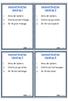 Uppdrag 1 2. Starta på blå triangel. 3. Åk till grön triangel. Uppdrag 2 2. Starta på gul cirkel. 3. Åk till röd kvadrat. Uppdrag 3 2. Starta på gul cirkel. 3. Åk till blå rektangel. Uppdrag 4 2. Starta
Uppdrag 1 2. Starta på blå triangel. 3. Åk till grön triangel. Uppdrag 2 2. Starta på gul cirkel. 3. Åk till röd kvadrat. Uppdrag 3 2. Starta på gul cirkel. 3. Åk till blå rektangel. Uppdrag 4 2. Starta
Lathund till PowerPoint 2002 (XP)
 Lathund till PowerPoint 2002, sid 1(5) Lathund till PowerPoint 2002 (XP) Överblick 1. Arbetsfönstret här jobbar du med dina bilder 2. Överblick här ser du miniatyrer av alla bilder 3. Åtgärdsfönstret här
Lathund till PowerPoint 2002, sid 1(5) Lathund till PowerPoint 2002 (XP) Överblick 1. Arbetsfönstret här jobbar du med dina bilder 2. Överblick här ser du miniatyrer av alla bilder 3. Åtgärdsfönstret här
3. Hämta och infoga bilder
 Sida 1 av 8 Lektion 1: sida 4 av 4 «Sida 3 av 4 Till kursens framsida 3. Hämta och infoga bilder Nu vet vi ju hur man sätter in text i sin sida. Men hur gör man med bilder? Det är inte svårt alls! Det
Sida 1 av 8 Lektion 1: sida 4 av 4 «Sida 3 av 4 Till kursens framsida 3. Hämta och infoga bilder Nu vet vi ju hur man sätter in text i sin sida. Men hur gör man med bilder? Det är inte svårt alls! Det
Micro:bit. Börja skapa egna program
 Micro:bit Börja skapa egna program Att programmera är mer än att skriva kod 1. När man ska bygga något behövs först en ritning. Formulera i talspråk vad programmet ska göra. 2. Förbered att skriva koden
Micro:bit Börja skapa egna program Att programmera är mer än att skriva kod 1. När man ska bygga något behövs först en ritning. Formulera i talspråk vad programmet ska göra. 2. Förbered att skriva koden
Konvexa höljet Laboration 6 GruDat, DD1344
 Konvexa höljet Laboration 6 GruDat, DD1344 Örjan Ekeberg 10 december 2008 Målsättning Denna laboration ska ge dig övning i att implementera en algoritm utgående från en beskrivning av algoritmen. Du ska
Konvexa höljet Laboration 6 GruDat, DD1344 Örjan Ekeberg 10 december 2008 Målsättning Denna laboration ska ge dig övning i att implementera en algoritm utgående från en beskrivning av algoritmen. Du ska
KARLSTADS UNIVERSITET 12/8/09 informatik & datavetenskap Johan Öfverberg, Kerstin Andersson Laboration 4, ISG A04 och DVG A08 HT-09
 Laboration 4, ISG A04 och DVG A08 HT-09 Laborationen går ut på att skapa en enkel bankbok. Ni skall i bankboken kunna registrera upp till 30 transaktioner som kan bestå av insättning, uttag eller checkuttag.
Laboration 4, ISG A04 och DVG A08 HT-09 Laborationen går ut på att skapa en enkel bankbok. Ni skall i bankboken kunna registrera upp till 30 transaktioner som kan bestå av insättning, uttag eller checkuttag.
Liten lathund för RFS lokala redaktörer av föreningssidor
 Liten lathund för RFS lokala redaktörer av föreningssidor Logga in i Episerver 6: Logga in genom att skriva http://rfs.se/gui i webbläsaren. Skriv ditt användarnamn och lösenord i inloggningsrutan. Klicka
Liten lathund för RFS lokala redaktörer av föreningssidor Logga in i Episerver 6: Logga in genom att skriva http://rfs.se/gui i webbläsaren. Skriv ditt användarnamn och lösenord i inloggningsrutan. Klicka
Installationsanvisning för Su Officemallar 2011 För Mac Word och PowerPoint
 1 (7) INSTALLATIONSANVISNING MS Word 2011 - Macintosh 2011-07-08 Installationsanvisning för Su Officemallar 2011 För Mac Word och PowerPoint Innehållsförteckning Var hittar jag Su Wordmallar?... 2 Är du
1 (7) INSTALLATIONSANVISNING MS Word 2011 - Macintosh 2011-07-08 Installationsanvisning för Su Officemallar 2011 För Mac Word och PowerPoint Innehållsförteckning Var hittar jag Su Wordmallar?... 2 Är du
Föreläsning 3: Typomvandling, villkor och val, samt textsträngar
 Föreläsning 3: Typomvandling, villkor och val, samt textsträngar Camilla Kirkegaard camilla.kirkegaard@liu.se Linköpings universitet Sweden October 14, 2013 1 Innehåll n n n n n Repetition Typomvandlingar
Föreläsning 3: Typomvandling, villkor och val, samt textsträngar Camilla Kirkegaard camilla.kirkegaard@liu.se Linköpings universitet Sweden October 14, 2013 1 Innehåll n n n n n Repetition Typomvandlingar
Komma igång med 3L Pro 2014. Komma igång med 3L. Copyright VITEC FASTIGHETSSYSTEM AB
 Komma igång med 3L Innehåll LOGGA IN I 3L... 3 Verktyg och kortkommandon... 6 Övriga tangenter... 9 RAPPORTUTSKRIFT I 3L... 10 Instruktioner för att skriva till fil:... 11 Logga in i 3L Ikonen för 3L Pro
Komma igång med 3L Innehåll LOGGA IN I 3L... 3 Verktyg och kortkommandon... 6 Övriga tangenter... 9 RAPPORTUTSKRIFT I 3L... 10 Instruktioner för att skriva till fil:... 11 Logga in i 3L Ikonen för 3L Pro
Snabbguide till First Class
 Snabbguide till First Class Guide till First Class Grundläggande funktioner Logga in i First Class För att logga in i First Class dubbelklickar du på skrivbordsikonen First Class, eller väljer First Class
Snabbguide till First Class Guide till First Class Grundläggande funktioner Logga in i First Class För att logga in i First Class dubbelklickar du på skrivbordsikonen First Class, eller väljer First Class
Institutionen för matematik och datavetenskap Karlstads universitet. GeoGebra. ett digitalt verktyg för framtidens matematikundervisning
 Karlstads GeoGebrainstitut Institutionen för matematik och datavetenskap Karlstads universitet Mats Brunström Maria Fahlgren GeoGebra ett digitalt verktyg för framtidens matematikundervisning Invigning
Karlstads GeoGebrainstitut Institutionen för matematik och datavetenskap Karlstads universitet Mats Brunström Maria Fahlgren GeoGebra ett digitalt verktyg för framtidens matematikundervisning Invigning
ShowYourPics. Kom igång guide Alpha 0.8.3. True Fiction P roduction AB Sveavägen 98, 113 50 Stockholm info@truefiction.se www.truefiction.
 ShowYourPics Kom igång guide Alpha 0.8.3 Under menyn längst upp till höger som är samma som ditt namn finner du: Mina konton: En lista med alla konton du har behörighet till. Egna inställningar: Ä ndra
ShowYourPics Kom igång guide Alpha 0.8.3 Under menyn längst upp till höger som är samma som ditt namn finner du: Mina konton: En lista med alla konton du har behörighet till. Egna inställningar: Ä ndra
E-BOT del 2 20150120
 E-BOT del 2 20150120 2 Innehållsförteckning 7 Avancerade funktioner... 4 7.1 Inställningar för färglägen... 4 7.1.1 Ställa in färglägena... 4 8 Inställningar... 6 8.1 Använda hörlurar... 6 8.2 Återställning...
E-BOT del 2 20150120 2 Innehållsförteckning 7 Avancerade funktioner... 4 7.1 Inställningar för färglägen... 4 7.1.1 Ställa in färglägena... 4 8 Inställningar... 6 8.1 Använda hörlurar... 6 8.2 Återställning...
Tips och idéer för Chrome OS och Google Dokument
 Tips och idéer för Chrome OS och Google Dokument Läs mer om it i lärandet på webben: www.spsm.se/itilarandet Tips och idéer för Chrome OS och Google Dokument Skriften är utgiven av Specialpedagogiska skolmyndigheten
Tips och idéer för Chrome OS och Google Dokument Läs mer om it i lärandet på webben: www.spsm.se/itilarandet Tips och idéer för Chrome OS och Google Dokument Skriften är utgiven av Specialpedagogiska skolmyndigheten
Design av interaktiv multimedia. Läs i förväg om det som övningarna kommer att beröra. Träna hemma både före och efter övningarna.
 Använd olika lager. Döp lagren! Organisera era bibliotek! Design av interaktiv multimedia Ge era symboler instansnamn för att hitta dem med AS. Nytt för denna kurs: Ingen ActionScript-kod i.fla-filen!
Använd olika lager. Döp lagren! Organisera era bibliotek! Design av interaktiv multimedia Ge era symboler instansnamn för att hitta dem med AS. Nytt för denna kurs: Ingen ActionScript-kod i.fla-filen!
Installationsanvisning för Su Officemallar 2013 För PC
 1 (9) INSTALLATIONSANVISNING MS Office 2013 - Windows 2013-11-26 Installationsanvisning för Su Officemallar 2013 För PC Word och PowerPoint Innehållsförteckning Var hittar jag Su Officemallar?... 2 Är
1 (9) INSTALLATIONSANVISNING MS Office 2013 - Windows 2013-11-26 Installationsanvisning för Su Officemallar 2013 För PC Word och PowerPoint Innehållsförteckning Var hittar jag Su Officemallar?... 2 Är
Extramaterial till Matematik Y
 LIBER PROGRAMMERING OCH DIGITAL KOMPETENS Extramaterial till Matematik Y NIVÅ ETT Taluppfattning och tals användning ELEV Det finns många olika programmeringsspråk. Ett av dem är Python, som du ska få
LIBER PROGRAMMERING OCH DIGITAL KOMPETENS Extramaterial till Matematik Y NIVÅ ETT Taluppfattning och tals användning ELEV Det finns många olika programmeringsspråk. Ett av dem är Python, som du ska få
Inledande programmering med C# (1DV402) Ditt första C#-program med Visual Studio
 Ditt första C#-program med Visual Studio Upphovsrätt för detta verk Detta verk är framtaget i anslutning till kursen Inledande programmering med C# vid Linnéuniversitetet. Du får använda detta verk så
Ditt första C#-program med Visual Studio Upphovsrätt för detta verk Detta verk är framtaget i anslutning till kursen Inledande programmering med C# vid Linnéuniversitetet. Du får använda detta verk så
Manual. Verktyg för skolanalys. Astrakan. Motion Chart på enkelt sätt. Artisan Global Media
 Manual Astrakan Verktyg för skolanalys Motion Chart på enkelt sätt Artisan Global Media ~ 2 ~ Innehåll Manual för Verktyg för skolanalys... 3 Skapa ett konto och logga in... 3 Arbeta med analysdata och
Manual Astrakan Verktyg för skolanalys Motion Chart på enkelt sätt Artisan Global Media ~ 2 ~ Innehåll Manual för Verktyg för skolanalys... 3 Skapa ett konto och logga in... 3 Arbeta med analysdata och
Kom igång. Readyonet Lathund för enkelt admin. Logga in Skriv in adressen till din webbsida följt av /login. Exempel: www.minsajt.
 Kom igång Logga in Skriv in adressen till din webbsida följt av /login. Exempel: www.minsajt.se/login Nu dyker en ruta upp på skärmen. Fyll i ditt användarnamn och lösenord och klicka på "logga in". Nu
Kom igång Logga in Skriv in adressen till din webbsida följt av /login. Exempel: www.minsajt.se/login Nu dyker en ruta upp på skärmen. Fyll i ditt användarnamn och lösenord och klicka på "logga in". Nu
Programmering med Java. Grunderna. Programspråket Java. Programmering med Java. Källkodsexempel. Java API-exempel In- och utmatning.
 Programmering med Java Programmering med Java Programspråket Java Källkodsexempel Källkod Java API-exempel In- och utmatning Grunderna Ann Pan panda@nada.kth.se Rum 1445, plan 4 på Nada 08-7909690 Game.java
Programmering med Java Programmering med Java Programspråket Java Källkodsexempel Källkod Java API-exempel In- och utmatning Grunderna Ann Pan panda@nada.kth.se Rum 1445, plan 4 på Nada 08-7909690 Game.java
Workshop PIM 2 - PowerPoint
 Workshop PIM 2 - PowerPoint Varje ny sida i bildspelet kallas för en Bild. Foton och andra bilder som man lägger in kallas för Bildobjekt. All text skrivs i Textrutor. Växlingen från en bild till nästa
Workshop PIM 2 - PowerPoint Varje ny sida i bildspelet kallas för en Bild. Foton och andra bilder som man lägger in kallas för Bildobjekt. All text skrivs i Textrutor. Växlingen från en bild till nästa
Programstruktur och terminologi. Programmet producerar följande utskrift i terminalfönstret: Ett Javaprogram består av en eller flera klasser
 // En första version av BankKonto-klassen class BankKonto { private String namn; private long nr; private double saldo; private double ränta; // Klassen TestaBankKonto // Klassens uppgift är att skapa
// En första version av BankKonto-klassen class BankKonto { private String namn; private long nr; private double saldo; private double ränta; // Klassen TestaBankKonto // Klassens uppgift är att skapa
Microsoft Office Excel, Grundkurs 1. Introduktion
 Dokumentation - Kursmaterial Innehåll 1. Introduktion 1.1. Programfönster 1.2. Inskrift och redigering 1.3. Cellformat 1.4. Arbeta med formler Kursövning E1.xlsx Egna Övningar E1E.xlsx - OnePRO IT, Bengt
Dokumentation - Kursmaterial Innehåll 1. Introduktion 1.1. Programfönster 1.2. Inskrift och redigering 1.3. Cellformat 1.4. Arbeta med formler Kursövning E1.xlsx Egna Övningar E1E.xlsx - OnePRO IT, Bengt
Words and Sentences Träna engelska!
 Words and Sentences Träna engelska! Av LäraMera Program AB och Leripa AB Grafik Musik Röst Kristina Grundström Erik truedsson Helen Melhuish 1 Innehållsförteckning WORDS AND SENTENCES 1 Words and Sentences
Words and Sentences Träna engelska! Av LäraMera Program AB och Leripa AB Grafik Musik Röst Kristina Grundström Erik truedsson Helen Melhuish 1 Innehållsförteckning WORDS AND SENTENCES 1 Words and Sentences
Installationsanvisning för Su Officemallar 2011 För Mac Word och PowerPoint
 1 (9) INSTALLATIONSANVISNING MS Word 2011 - Macintosh 2015-06-01 Installationsanvisning för Su Officemallar 2011 För Mac Word och PowerPoint Innehållsförteckning För Mac Word och PowerPoint... 1 Var hittar
1 (9) INSTALLATIONSANVISNING MS Word 2011 - Macintosh 2015-06-01 Installationsanvisning för Su Officemallar 2011 För Mac Word och PowerPoint Innehållsförteckning För Mac Word och PowerPoint... 1 Var hittar
Laboration 1 Introduktion till Visual Basic 6.0
 Laboration 1 Introduktion till Visual Basic 6.0 Förberedelse Förbered dig genom att läsa föreläsningsanteckningar och de kapitel som gåtts igenom på föreläsningarna. Läs även igenom laborationen i förväg.
Laboration 1 Introduktion till Visual Basic 6.0 Förberedelse Förbered dig genom att läsa föreläsningsanteckningar och de kapitel som gåtts igenom på föreläsningarna. Läs även igenom laborationen i förväg.
Uppgift 1 (vadå sortering?)
 2011-06-08.kl.14-19 Uppgift 1 (vadå sortering?) Du skall skriva ett program som sorterar in en sekvens av tal i en vektor (en array ) enligt en speciell metod. Inledningsvis skall vektorn innehålla endast
2011-06-08.kl.14-19 Uppgift 1 (vadå sortering?) Du skall skriva ett program som sorterar in en sekvens av tal i en vektor (en array ) enligt en speciell metod. Inledningsvis skall vektorn innehålla endast
Länka in bilder från webben hjälper dig att använda bilder som du inte har sparade på din egen dator.
 Länka in bilder från webben hjälper dig att använda bilder som du inte har sparade på din egen dator. Webben är en outsinlig källa av bildmaterial och somligt får du använda gratis! Verktyget Länka in
Länka in bilder från webben hjälper dig att använda bilder som du inte har sparade på din egen dator. Webben är en outsinlig källa av bildmaterial och somligt får du använda gratis! Verktyget Länka in
Chapter 3: Using Classes and Objects
 Chapter 3: Using Classes and Objects I dessa uppgifter kommer du att lära dig om hur man använder klasser och metoder från java biblioteket. Du kommer inte att förstå allt som händer bakom metod anrop
Chapter 3: Using Classes and Objects I dessa uppgifter kommer du att lära dig om hur man använder klasser och metoder från java biblioteket. Du kommer inte att förstå allt som händer bakom metod anrop
Datorlära 6. Arbeta med strängar Inmatning med tangentbordet Bygga ett program med inmatning, funktioner, osv
 Datorlära 6 Arbeta med strängar Inmatning med tangentbordet Bygga ett program med inmatning, funktioner, osv 1 Arbeta med Strängar Strängar skapas med text inom citattecken, enkla eller dubbla.!>> str=
Datorlära 6 Arbeta med strängar Inmatning med tangentbordet Bygga ett program med inmatning, funktioner, osv 1 Arbeta med Strängar Strängar skapas med text inom citattecken, enkla eller dubbla.!>> str=
Region Skåne Verksamhetsledningssystem (VLS)
 Verksamhetsledningssystem (VLS) Projektledare VLS, J. Nilsson vls.skane@skane.se VLS Visiohandledning Datum 2015-02-24 Version 2.0 Dnr 1 (8) VLS Visiohandledning Enkel handledning till VLS Processritning
Verksamhetsledningssystem (VLS) Projektledare VLS, J. Nilsson vls.skane@skane.se VLS Visiohandledning Datum 2015-02-24 Version 2.0 Dnr 1 (8) VLS Visiohandledning Enkel handledning till VLS Processritning
MANUAL CHRONO COMAI Comai AB erbjuder kvalificerade anpassningsbara och Comai AB
 MANUAL CHRONO COMAI 1 Innehållsförteckning 1 Tekniskbeskrivning...3 1.1 Funktionsbeskrivning...3 2 Installation...3 2.1 Installera Chrono Comai via länk...3 2.2 Installera Chrono Comai via minneskort...3
MANUAL CHRONO COMAI 1 Innehållsförteckning 1 Tekniskbeskrivning...3 1.1 Funktionsbeskrivning...3 2 Installation...3 2.1 Installera Chrono Comai via länk...3 2.2 Installera Chrono Comai via minneskort...3
Att skriva på datorn
 Att skriva på datorn Innehåll: Inledning 1 Tangentbordet 2 Att skriva i Word 4 Att skriva på Internet 7 Övningar 8 2 Inledning Välkommen till steg 2 av Internetkursen för nybörjare! Vid detta kurstillfälle
Att skriva på datorn Innehåll: Inledning 1 Tangentbordet 2 Att skriva i Word 4 Att skriva på Internet 7 Övningar 8 2 Inledning Välkommen till steg 2 av Internetkursen för nybörjare! Vid detta kurstillfälle
Föreläsning 2 Programmeringsteknik och C DD1316. Mikael Djurfeldt
 Föreläsning 2 Programmeringsteknik och C DD1316 Mikael Djurfeldt Föreläsning 2 Programmeringsteknik och C Python introduktion Utskrift Inläsning Variabler Datatyp Aritmetiska operatorer Omvandling
Föreläsning 2 Programmeringsteknik och C DD1316 Mikael Djurfeldt Föreläsning 2 Programmeringsteknik och C Python introduktion Utskrift Inläsning Variabler Datatyp Aritmetiska operatorer Omvandling
PROGRAMMERING-Java TENTAMINA
 PROGRAMMERING-Java TENTAMINA Nicolina Månsson 2010-03-17 Tentamensinstruktioner Poängsättning Hela tentamen omfattar 42 poäng. Poäng för varje uppgift står angivet inom parentes före varje uppgift. - För
PROGRAMMERING-Java TENTAMINA Nicolina Månsson 2010-03-17 Tentamensinstruktioner Poängsättning Hela tentamen omfattar 42 poäng. Poäng för varje uppgift står angivet inom parentes före varje uppgift. - För
732G Linköpings universitet 732G11. Johan Jernlås. Översikt. Repetition. Strukturdiagram. Styra. Algoritmer. Val
 732G11 Linköpings universitet 2011-01-26 1 2 3 4 Program recept 1 spaghetti = 100; 2 salt = 1; 3 olja = 5; 4 köttbullar = 8; 5 ketchup = 0,5; 6 koka(salt, spaghetti); 7 micra(köttbullar); 8 Om(micron ==
732G11 Linköpings universitet 2011-01-26 1 2 3 4 Program recept 1 spaghetti = 100; 2 salt = 1; 3 olja = 5; 4 köttbullar = 8; 5 ketchup = 0,5; 6 koka(salt, spaghetti); 7 micra(köttbullar); 8 Om(micron ==
Användarhantering Windows 7 I denna laboration kommer vi att skapa nya användare och grupper och titta på hur man hantera dessa.
 Användarhantering Windows 7 I denna laboration kommer vi att skapa nya användare och grupper och titta på hur man hantera dessa. Antal: Enskilt Material: En dator med Windows 7 (Vista, Windows 8 eller
Användarhantering Windows 7 I denna laboration kommer vi att skapa nya användare och grupper och titta på hur man hantera dessa. Antal: Enskilt Material: En dator med Windows 7 (Vista, Windows 8 eller
ANVÄNDARBESKRIVNING FÖR PERSONAL
 ANVÄNDARBESKRIVNING FÖR PERSONAL 1 INLEDNING Programmet ipool är ett system för att på ett effektivt sätt sköta bemanning och personalinformation via ett webbaserat gränssnitt som är enkelt att använda
ANVÄNDARBESKRIVNING FÖR PERSONAL 1 INLEDNING Programmet ipool är ett system för att på ett effektivt sätt sköta bemanning och personalinformation via ett webbaserat gränssnitt som är enkelt att använda
Programmets startmeny ser ut så här. För att få fram menyerna Avsluta, Inställningar och Användare måste du föra markören upp till det blåa fältet.
 Programmets startmeny ser ut så här. För att få fram menyerna Avsluta, Inställningar och Användare måste du föra markören upp till det blåa fältet. Då du klickar på Användare öppnas denna bläddringslista.
Programmets startmeny ser ut så här. För att få fram menyerna Avsluta, Inställningar och Användare måste du föra markören upp till det blåa fältet. Då du klickar på Användare öppnas denna bläddringslista.
Photo Story. Sara Eriksson IKT A, HT 2007
 Photo Story Mitt tips: Om du inte ser bilderna i manualen backa ett steg och spar filen. Öppna sedan den sparade filen. Då ser du bilderna. Med Photo Story kan du skapa bildberättelser, genom att sätta
Photo Story Mitt tips: Om du inte ser bilderna i manualen backa ett steg och spar filen. Öppna sedan den sparade filen. Då ser du bilderna. Med Photo Story kan du skapa bildberättelser, genom att sätta
E-post. A. Windows Mail. Öppna alternativ. Placera ikonen på skrivbordet.
 E-post A. Windows Mail Öppna alternativ Klicka på startknappen Startmenyn öppnas Klicka på Alla Program Leta reda på Windows Mail Dubbelklicka Windows Mail öppnas. Om ikonen ligger i Start-menyn Klicka
E-post A. Windows Mail Öppna alternativ Klicka på startknappen Startmenyn öppnas Klicka på Alla Program Leta reda på Windows Mail Dubbelklicka Windows Mail öppnas. Om ikonen ligger i Start-menyn Klicka
Extramaterial till Matematik Y
 LIBER PROGRAMMERING OCH DIGITAL KOMPETENS Extramaterial till Matematik Y NIVÅ TVÅ Taluppfattning och tals användning ELEV Det finns många olika programmeringsspråk. I den här uppgiften ska du få bekanta
LIBER PROGRAMMERING OCH DIGITAL KOMPETENS Extramaterial till Matematik Y NIVÅ TVÅ Taluppfattning och tals användning ELEV Det finns många olika programmeringsspråk. I den här uppgiften ska du få bekanta
FC-kurs Röbäcks skolområde, åk 5-6
 FC-kurs Röbäcks skolområde, åk 5-6 En kortfattad manual för följande funktioner: 1. Hur det ser ut i FC (repetition) 2. Hur man skickar och läser mail i FC (repetition) 3. Att skicka och ta emot en bilaga
FC-kurs Röbäcks skolområde, åk 5-6 En kortfattad manual för följande funktioner: 1. Hur det ser ut i FC (repetition) 2. Hur man skickar och läser mail i FC (repetition) 3. Att skicka och ta emot en bilaga
Inledande programmering med C# (1DV402) Summera med while"-satsen
 Summera med while"-satsen Upphovsrätt för detta verk Inledande programmering med C# (1DV402) Detta verk är framtaget i anslutning till kursen Inledande programmering med C# vid Linnéuniversitetet. Du får
Summera med while"-satsen Upphovsrätt för detta verk Inledande programmering med C# (1DV402) Detta verk är framtaget i anslutning till kursen Inledande programmering med C# vid Linnéuniversitetet. Du får
Föreläsning 3-4 Innehåll. Diskutera. Metod. Programexempel med metod
 Föreläsning 3-4 Innehåll Diskutera Vad gör programmet programmet? Föreslå vilka satser vi kan bryta ut till en egen metod. Skriva egna metoder Logiska uttryck Algoritm för att beräkna min och max Vektorer
Föreläsning 3-4 Innehåll Diskutera Vad gör programmet programmet? Föreslå vilka satser vi kan bryta ut till en egen metod. Skriva egna metoder Logiska uttryck Algoritm för att beräkna min och max Vektorer
Book Creator App för Ipad
 Book Creator App för Ipad Book Creator är en enkel App för den som snabbt vill sätta ihop en interaktiv bok med text, ljud, bild och video. Här på Sjöhistoriska arbetar vi med Appen Book Creator på ipad-plattor,
Book Creator App för Ipad Book Creator är en enkel App för den som snabbt vill sätta ihop en interaktiv bok med text, ljud, bild och video. Här på Sjöhistoriska arbetar vi med Appen Book Creator på ipad-plattor,
